学习UG必备的知识Word文档格式.docx
《学习UG必备的知识Word文档格式.docx》由会员分享,可在线阅读,更多相关《学习UG必备的知识Word文档格式.docx(14页珍藏版)》请在冰豆网上搜索。
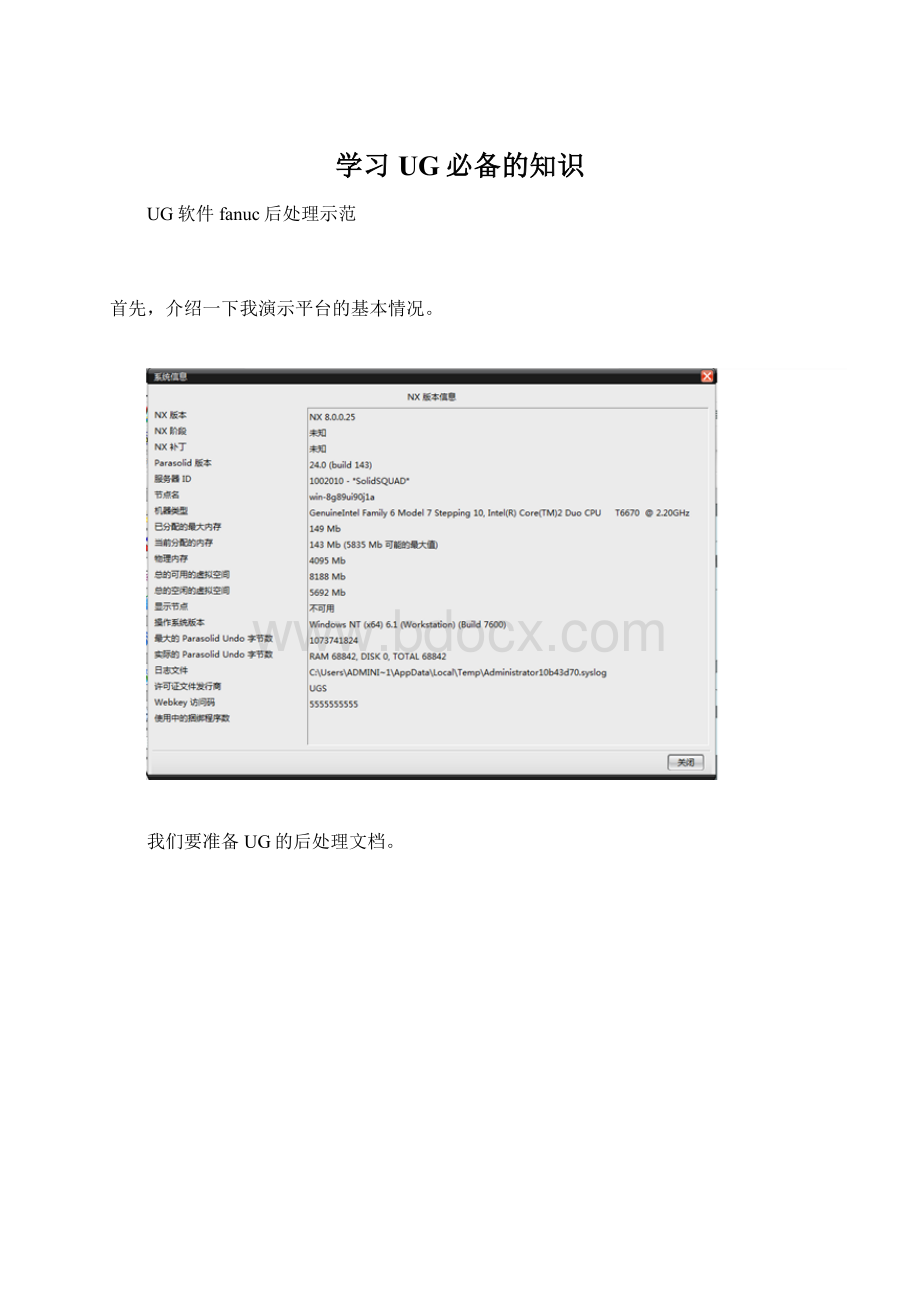
所以我推荐将这行命令添加于第四行之前。
上面的那张图就是修改后的template_post.dat文件。
下面我们要使用UG的后处理构造器了。
第一步当然是打开“后处理构造器”上图~
选择“打开”,打开fanuc.pui文件。
(因为要修改的是fanuc,所以选择的当然就是fanuc~)
这步填写的是机床的相关参数。
是要根据实际加工的机床说明书修改的~~~一看就懂,这个不难
修改之后一定要保存。
也许有人认为这是废话,但经常对文件进行保存真的是好习惯。
下面的图片是我打算做铣削示范的模型。
嘿嘿,随手画的,所以难看了一点。
刀路的生成过程我就省略了哈~~~
这个就是UG自动为我的模型生成的刀路。
然后就可以点击“后处理”按钮了。
看到那个“fanuc立铣床”的选项没,那个就是我们前面修改程序的结果
(就是添加)
这句命令才出现的。
UG基本介绍
UG是EDS公司的集CAD/CAM/CAE功能于一体的软件集成系统。
《UGCAD实用教程》的主要内容包括UGCAD基础入门、曲线的建立、曲线的操作与编辑、三维实体建模与编辑、草图的建立及约束管理、表达式、工程图的建立、工程图的编辑与注释、组件装配、组件爆炸视图、组件克隆及明细表、自由形状特征的建立与编辑等。
本书注重将理论知识与实例相结合,并就建模方法和技巧以及如何实现参数化建模等进行了归纳总结。
此外,为了方便读者学习,本书的附录部分还提供了一系列的综合练习。
本书结构严谨、内容丰富条理清阶。
可作为高等工科院校机械类专业学生的CAD教材,也可供从事CAD应用的工程技术人员参阅。
UG的计算机辅助制造(CAM)模块包括数控铣加工编程、车加工编程、电火花线切割编程,《UGCAM实用教程》是作者针对最新版本UGNX、结合多年应用和培训UG系统的经验写成,重点讲述其中的铣加工编程,内容详实、实用性强,能使读者快速具备编程的能力。
第一、二、三篇讲述了UGCAM的基础知识和基本编程知识;
对第四、五篇,读者可以根据自己的实际需要有选择地进行学习,以达到较高级的水平。
本书同时兼顾使用中文或英文版UG读者的需要,绝大多数的菜单、工具、命令、参数都有中英文双解。
本书的作者既有拥有多年企业实践经验的专家,也有具有多年高等职业技术教育经历的工程师,作者尽量将这些经验融会贯通到这本书中。
因此,本书既可作为大中专学生特别是高等职业技术院校学生的教材,也可作为UG铣加工编程的培训教材,同时也是理想的自学参考书。
《UG—CAE篇》主要介绍UG的CAE模块。
该书在结构编排上,作者试图按循序渐进、深入浅出的原则组织各章节内容,同时根据读者的对CAD篇的反馈意见,在该书中增加了操作实例,详细介绍有限元分析模型和机构分析模型的创建方法、分析结果的提取方法,以提高读者的综合应用能力。
读者学习该书后,可在有限分析模块中,
对由UG-Modeling建立的实体模型,进行线性静态分析、模态分析、稳态热传导分析和热结构分析以及尺寸优化,以指纹图等形式提取分析结果;
也可在机构模块中,对模型进行机构的运动、动力分析计算及动态仿真等。
该书内容丰富,条理性强,可作为高等工科院校机械类专业的CAE教材,也可供从事机械设计、工程分析和动画制作等专业技术人员参考。
UG资料分享
UG基础设置
ug默认公制
ugii_env.dat里面设置。
UGII_DEFAULTS_FILE=${UGII_BASE_DIR}\ugii\ug_metric.def
ug改单位
1.只是单位变化实际长度不变.
a.UnigraphicsNX->
UGCommandPrompt
b.CdUGII
c.Ug_convert_part-in(-mm)XX.prt
2.只是数值不变,单位变化
打开UGpart文件,进入Modeling.
Expression->
export产生XX.exp文件.
Cdugii
Ug_convert_part-in(-mm)XX.prt
CloseUGpart文件,重新打开UGpart文件。
进入Modeling.
Importwithoption(ReplaceExisting).
进入ugii目录中openUGII_env文件更改UGII_MODELING_DEFAULTS_FILE=${UGII_BASE_DIR}\ugii\ug_english.def中的ug_english.def为ug_metric.def即可(part用)
moldwizard安装
把附件的MOLDWIZARD文件夹与解压后的文件放在一起就行了
將moldwizardcopyC:
\EDS\UnigraphicsNX\
系統變數setUGII_USER_DIR=%MOLDWIZARD_DIR%
setMOLDWIZARD_DIR=C:
\EDS\UnigraphicsNX\moldwizard
1。
旋转:
MB2
2。
平移:
SHIFT+MB2或者MB2+MB3
3。
缩放:
CTRL+MB2或者MB2+MB1
4。
当平移工作坐标系时通过向下按住ALT键,你可以执行精确定位。
5。
制图中,你可以在线性尺寸上用SHIFT-拖动来创建狭窄型尺寸。
6。
您可以双击在资源条中的导航器或调色板标签,以使它们跳出去并可单独放置。
7。
当作草图时,点线显示与其它对象对齐,虚线显示可能的约束。
使用MB2来锁定所建议的约束。
8。
在制图中-没有活动的对话框时,您可以拖动尺寸来移动其原点并自动判断其指引线侧。
9。
您可以按住MB2并拖动来旋转视图。
使用Shift+MB2(或MB2+MB3)来平移。
使用Ctrl+MB1(或MB1+MB2)来放大/缩小。
甚至滑轨式鼠标都可用来缩放!
10。
在草图轮廓,您可以通过按/拖MB1来从画直线切换到划弧。
移动光标通过各象限来获取所需要的弧。
11。
在制图中,您可以在线性尺寸上用Shift-拖动来创建狭窄型尺寸。
12。
可以在任何时候双击动态工作坐标系来将其激活!
一旦被激活,您可以使用捕捉点来拖动原点,或者您可以沿轴方向来拖动,或者您可以旋转。
您也可以双击一条轴使方向逆反。
13。
在草图约束中,在选择要约束的曲线之后,系统将显示可用约束的列表。
已经应用的约束将显示为灰色。
您还可以从MB3弹出菜单上选择约束。
14。
在制图中,动画图纸创建可以通过将先前生成的图纸模板拖动到资源条的模型中来获得。
15。
您可以选择将资源条放在屏幕一侧-左侧或右侧。
走到预设置->
用户界面-资源条来改变它。
16。
在草图约束,在应用约束之后使用Ctrl-MB1以保持选择了的对象。
这允许您很容易地应用多个约束,例如:
平行和等长度同时使用。
17。
在制图中,双击任何尺寸或注释来编辑其内容。
您也可以从MB3弹出菜单来选择其它操作。
18.通过与最大化的Unigraphics一起运行,您可以方便地访问导航器和调色板,只需移动鼠标到屏幕的该侧即可。
您也可以在标签上点击来激活它们。
现在试一下!
19。
在草图,一些约束总是被显示,包括重合、在曲线上的点、中点、相切和同心的。
其它的可以通过打开“显示更多约束”来显示。
如果相关几何体太小,约束不显示。
要看到任何比例的所有约束,关闭设置“动态约束显示”。
要关闭所有约束,使用在草图约束工具条上的“不显示约束”的命令。
20。
现在当您打开包括图纸的部件时可以选择特定的图片。
21。
您可以引导组件如何装配,使其在拖动组件到图形窗时易于与组件匹配。
只要在选择装配条件之后使用在装配对话框中的MB3弹出菜单即可。
22。
在草图中,您可以通过拖动尺寸原点来将其直接地移动到新位置。
双击尺寸来编辑其值或名称。
尺寸输入字段将显示如所示。
表达式可以被键入到该值字段。
23。
您知道图纸上的圆视图边界现在具有不同的显示表示吗?
24。
当平移工作坐标系时通过向下按住ALT键,您可以执行精确定位。
25。
屏幕一侧包括导航器和调色板的区域被称为资源条。
试一试将鼠标移到它上面看看会发生什么。
26。
如果您在设置/用户界面/资源条指定主页的URL,浏览窗口将在资源条出现,让您容易访问该网
27.PostprocessorforFanucsystem3-axiscncmillingwithmachinetime,
cutterdetailandfilename.Ifpreferthemachinetime,pleasepostwith
feedratevalue.
1,edittemplate_post.datfrom:
UnigraphicsNX\MACH\resource\postprocessor\
add:
fanuc,${UGII_CAM_POST_DIR}fanuc.tcl,${UGII_CAM_POST_DIR}fanuc.def
andsaveit.
2,Copythreeoftheattachedfilest
28.之1解决莫名其妙的错误
有时不能HOLLOW,或不能将实体加入到引用集中。
解决方法:
存盘后退出,重新起动,加载文件再进行操作。
29.之2解决不能存盘
选择FILE->
UTILITIES->
PARTCLEANUP
EXPORT->
PART,在新文件中继续工作
删除某些特征:
MIRRORFEAURE,GRUOPPATTERN
30.之3解决跳出系统
重启动UG,选择HELP->
ABOUTUNIGRAPHICS->
SYSTEMINFO...,找到UGLOGFILE的位置及名称及最近的*.syslog文件。
在PLAYBACKMACRO对话框中,打开相应的*.syslog文件及可恢复相应的操作。
31.之4多视图显示
选择format->
layout->
open
32.之5使模型半透明
选择Preference->
Visualization,选择对象,单击菜单ObjectDisplay,调节透明度至合适
33.之6正视某平面
在NX2中,选择平面后按F8(其余以前版本可以选择View->
Orient)
34.之7解决HOLLOW失败
试试对一些面的交线倒小的圆角
35.之8改变阵列中个别成员的位置
在特征树中单击该成员,通过ClockInstance改变位置
36.之9更改阵列方向
阵列的方向只能为当前WCS的方向,所以只能改变WCS的方向来改变阵列方向
37.之10隐藏/显示特征的父曲线
在ModelingNavigator中,右击某特征,选择ParentCurveShow/Hide
38.之11在Extrude中慎用TrimtoBody
更改前面的参数时,容易造成后续特征更新失败
39.之12SM_Punch的使用
将有关的Radius设置为0,之后加圆角,否则工程图中会出现不准确的投影
40.之13删除GroupFeature
删除前应先解散其内部特征,否则会把所有的成员特征都删除
UG基础必备技巧第一课
1.左键选择,中建确定,多个物体要选择的时候直接左键选择下去就可以,不必按住CTRL(和PROE,SW类似有所不同),shift+左键减去选择对象,右键快捷菜单(短时。
延时按右键选择显示模式),选择物体的时候配合选择过滤器将事半功倍,当许多对象集中时,可以左键按住延时,出现列表,在列表中选择需要的对象(PROE采用右键快捷菜单似乎更人性化,SW希望据说在09中增加了此功能)
2.从4.0开始,可以直接关掉打开的文件,比且可以直接选择模板执行工作,选择模板后直接能进入相应模块
3.按中建旋转,旋轮缩放,shift+中建平移,左键+中建拖动缩放,右键+中键拖放平移,右键快捷菜单中有设置(取消)旋转点,中键延时按,出现方点后右键确定,也可设置设置选中点为旋转点(UG5新增功能)
4.坐标系统,UG把坐标系统分工作坐标系统和全局坐标系统,全局坐标是固定的,工作坐标也就是当前采用的坐标系,一些基于坐标的命令都是采用当前坐标(部分命令可以选择坐标系通),当前坐标可以采用坐标命令灵活变换,但是模型树中不记录这样的操作,对后面修改模具模型阶段不是很好,UG采用的是基于结果式模型树(proe,sw采用的是基于过程式),此功能祝定了UG必须采用基于方程式参数化思想(PROE基于草绘和参数传递思想,SW取二者之长,I-DEAS不伦不类)
5.图层,目前UG仅支持256个图层,灵活运用各个命令对于后续工作很重要,尤其是团队合作时更重要,UG自顶向下设计中(还有工程图)其中一些功能将映射图层,如果图层标准不同,将很对装配以及2D工程图的后续操作带来麻烦,设置图层是一个繁琐的活,采用宏命令可解决此问题,也可以改模板,4以后版本默认图层已经做好了。
图层工具—“在试图中可见”命令结合工程图中的显示命令出工程图将事半功倍
6.编辑\对象显示,中操作所有显示有关的选项,透明度、颜色、网格、线条等,有时候在做精密模具面的时候有时候需要看UV线方向,需要显示UV线,可定义UV线条个数,可惜不能像SW一样参数化抽取出来,UG有抽线命令(等参数曲线)可惜到5的时候抽线不带参数,以前版本在抽取几何命令中抽线带参数
7.UG的选择和隐藏\显示功能都有差选功能,可以通过运算选择需要的对象,这个功能似乎是学到IDEAS的,在单个零件中隐藏功能比图层功能似乎要好用多了(不专业的用法还是不推荐的好)
8.数据接口方面,从5.0开始UG的数据接口已经集成到主程序中,不用在安装主程序后再安装转换数据接口,其功能也集成到文件菜单中,5.0的接口在数据转化功能上有所加强,parasolid格式比较容易成功,STEP格式有待提高
9.UG偶尔出错后显示有问题,用一次“适合窗口”命令后显示问题就能解决
10.UG中的命令种类和数量繁多,光CAD方面就有200多个,经常会遇到忘记命令在什么地方的情况,帮助里面有“命令查找器”能方便解决这个问题,且支持中文搜索,不过印象中牛叉5最开始的版本是没有这个功能的,要打补丁
UG基础必备技巧第二课
11.UG默认的工作目录在UGII里面,在属性起始目录中修改成自己的工作目录能减少很多问题,这个目录就是UG的其实目录,可在此目录中设置参数文件,和PROE原理相同,只是UG能自动记录工作目录,UG将文件保存的目录默认为工作目录,PROE需要工作前设置
12.UG选择线的时候通常会带有方向,近选择点为线的起始点,选择方向的时候近选择点为方向的指向点,当方向与想要的方向相反时,双击箭头可改方向
13.UG与其它软件最大的优势,有一点就是它有公差的概念,并且对于单个特征能利用公差融合作用消除计算误差,当模型提示计算间隙大于公差的时候,修改公差值通常能解决此问题,以前用PROE的时候可把俺给害死了
14.牛叉中所有面线创建的时候采用的是坐标右手原则,方向不能确定的时候试着用右手比划一下草图部分
15.在绘制草图界面中,草图操作(编辑)\重定义线框(串)-----用来重定义草图轮廓,设计的时候经常遇到修改设计,如果只是修改尺寸还好说,若是增减结构了,轮廓线要改变,需要重新定义轮廓。
不过UG没有PROE的主动替换轮廓线的功能,遇到轮廓线与下游设计有父子关系的时候就麻烦了
16.草图生成器(试图)\重新附着草图-----重新定义草图附着面,此命令在下游设计更改,而上游需要转到下游的时候很方便,此命令曾经让俺感慨万千,有一次设计一套模具,设计完了后,客户说要在中间添加一个部件结构,还好有此命令,在上游插入此结构,整个设计改变草图附着面后整体下挪,若无此命令,中间修改大乱内部线面ID那就麻烦了,俺可是TOP-DOWN搞出来的啊
17.在模型状态下,插入\草图----然后在草图名字里面可以选择需要编辑的草图名字
18.在草图界面下,首选项\草图----可以设置所有草图绘制的界面属性.”保留尺寸”----在三维状态下,草图尺寸依然存在(此选项只有在草图界面的设置中才而已修改),不过感觉不太实用,仅仅在需要输入很多关系的时候,尺寸太多怕记不住才这样做,做完后还得藏起来真麻烦,还是SW顺手一点,双击特征就可在三维中看到尺寸,选择其它命令就隐藏。
19.当有许多尺寸需要通过关系式来控制的时候最好不要直接利用内部尺寸名做变量,当模型结构修改的时候,内部尺寸和线面ID全部发生了变化,关系式说不定比煮糊了的面还理不清,到时候抓狂都不行,俺常用的办法是将需要外界参量控制的变量取个名字,尺寸关系中直接引用这些变量,修改时直接修改这些变量,对经常用又想偷懒的东西顺便写段代码,做个形象点的界面出来,保证又快又准还不错(变量多了的时候谁知道谁是谁啊)
20.草图曲线\关联点---用来定义不同草图中的位置,当上下游的草图需要对齐的时候还真好使,通常还是喜欢利用坐标来对齐的,有时候不一定能取到坐标,利用线条间的尺寸约束的话,可倒是可以,就怕下游设计更改的时候改结构,而且偏偏改到自己的引用对象,用关联点稍微好一点哦
UG基础必备技巧第三课
21.草图绘制时,草图约束\自动约束---里面重合选项,通常用来检查重合点是否重合(配合公差值),有时候草图线条多了,而且修剪了好多地方,或者是线条从CAD中转话过来的,接头处可能有小间隙,需要合并这些端点的时候正好用上,免得约束或者下游更改的时候线乱跑,通过修改公差也可以将错就错喽,只是公差大了,在大模型中显示小特征的时候折磨自己的眼睛而已
22.草绘界面中,草图操作\加入已有曲线----通常从CAD中导入的线条,在UG里面利用这个命令放入草图里面,放入草图里面了方能利用尺寸和约束定义它,有时候设计的许多原始数据是从CAD里引用过来的时候就很有用了,比如车体断面,不过引用的时候前期规划要做好,尽量利用变换功能做好与绝对坐标定位,以方便后续接口引入
23.草绘状态下,草图生成器(试图)\重新定位----内有4个命令,灵活运用,可重定位草图,此几个命令灵活运用可以很好的定位以前绘制的图形
24.草图复制,草图复制的时候系统会根据原草图的定位方式请求重新定位,有点类似于PROE的复制特征,在此之前一定要先清晰了解模型结构,不过到牛叉6下游修改的时候利用直接建模会稍微好一点
25.标注周长尺寸时,尺寸不会显示出来,如需要修改,可到
工具\表达式中修改,即使草图已经完全定位也可以标注,此功能有点类似PROE
26.在草图约束的时候,不取消约束命令的时候,约束一直有效,做多个约束的时候很方便
27.UG的草图后可以利用曲线修剪,且能保证参数的传递,通常做路径的时候需要用到断掉的曲线,模型树中能保存操作过程,修改模型方便
28.UG中特征的草图修改后(增减线条),需要定义替换的线条,替换工作在退出草图的时候会提示(有点I-DEAS的风格),相对PROE在草图中自己定义替换对象,在替换对象多的时候UG更容易出错
29.前期做草图的时候辅助线尽量不要修剪,以方便后续更改,修剪后,许多约束都将丢失,建模的时候尽量按照TOP-DOWN的思想去做,下游修改的时候就能少点麻烦,然而这样做的时候,如果后续修改造成草图中有新的交点,重定义线框也很麻烦,通过多做几个草图,利用投影线可以减少这样的烦恼
实体篇
30.软倒圆—此命令就是以前版本的双切线倒角,要利用此命令做出好的弧面出来,必须利用脊线,通过三次曲线拟合,此命令参数性较强,相对利用多重桥接线铺网格线更好,但不控制弧面外形不直观
UG基础必备技巧第四课
31.倒角中(包括其它命令的)的脊线就是PROE中VSS的原始轨迹线的作用,意思就是截面垂直该线
32.倒圆角中有重合线和相切线的功能,重合线(约束边界里面)就是以前版本的陡变功能,通常在R相对边比较大的时候一个面不够用的时候产生溢出,需要用到该选项,配合截面控制参数能做到控制多圆角过渡倒圆
33.拉伸封闭曲面,默认状态下,拉伸封闭线框只能成体而不是面,建模状态下,首选项\建模,将体类型改成曲面即可,用完再改回,牛叉5已经在拉伸选项中可以设置面或实体的功能
34.UG从5.0开始对孔的功能有很大的增强,螺纹孔有类似SW的功能,新补丁中已经有NX5的孔和5以前孔的命令,可以同时做多个孔
35.凸台--在面上做圆柱子,凸垫—用来做方形和线框形凸起,腔体—用来做圆形,方形,和线框形凹槽,在造型中需要用到在曲面上操作偏置的时候很方便,此命令等同于PROE中的带斜度的偏移面,不过比PROE的命令多几个参数
36.曲面\由曲线构建片体--利用线框,构建封闭片体,曲面\有界曲面—利用边界构建曲面,这两个命令基本相同,等同于PROE的边界曲面,只能做平面内的面
37.编辑\偏置(缩放)\从片体到实体—次命令=缝合+曲面加厚
38.插入\关联复制\引用特征—用来复制(阵列)带加减关系的特征;
插入\关联复制\引用几何体—用来复制(阵列)空间上不带加减关系的特征,且方式灵活
39.插入\关联复制\抽取几何体—用来抽取面,体(带参数的),B曲面
40.体镜像和特征镜像用法相同,相对体镜像来说,特征镜像能选择不同的特征,而体选择是整个加在一起的体